Vypnutie zabudovanej ochrany, ktorú ponúka Windows Defender, rozhodne nepatrí medzi odporúčané kroky, pretože nástrahy číhajú na každom rohu. Chrániť sa aspoň nejakým spôsobom je dnes nutnosťou. Windows Defender možno nespadá medzi najlepšie či najobľúbenejšie bezpečnostné riešenia, no úlohu základnej ochrany spĺňa pomerne dobre.
Rozhodnutie je samozrejme na vás. Existuje aj viacero legitímnych dôvodov prečo Windows Defender vypnúť. Môže ísť o problémy s funkčnosťou systému či konkrétnych aplikácií, prípadne je tu aj situácia, kedy používate ochranné riešenie tretej strany a chcete mať istotu, že dvojica sa medzi sebou nebude takpovediac biť. Vtedy rozhodnutie pre takéto trvalé vypnutie skutočne naberá na váhe.
Ako sa však spomína v úvode, Microsoft do Windows 10 svoju ochranu zabudoval práve preto, aby používatelia boli chránení proti častým typom útokov a nebezpečných kódov.
Platené, ako aj niektoré bezplatné riešenia ponúkajú rôzne doplnkové funkcie, prípadne pokročilejšiu ochranu, no množstvo používateľov otázku bezpečnosti, rovnako ako to je pri zálohovaní, jednoducho podceňuje.
Vypnutie ochrany Windows Defender aj z tohto dôvodu nie je celkom priamočiarym úkonom. Dočasne sa to dá spraviť jednoducho. Trvalé vypnutie vyžaduje zásah do systémových registrov, prípadne, ak používate Windows 10 Pro, úpravu lokálnej politiky. V každom prípade, keďže tento nástroj chcete vypnúť, tak na to asi máte pádny dôvod a uvedomujete si aj s tým spojené riziká.
Pre úplnosť doplním, že existuje aj možnosť ako súbor či zložku zaradiť medzi výnimky, ktoré budú počas skenovanie ignorované. Pre prípady falošných poplachov a podobne.
Ako vo Windows 10 vypnúť Windows Defender?
Najskôr si ukážeme dočasné vypnutie ochrany, ktorú ponúka Windows Defender. Dočasné vypnutie príde vhod napríklad v momente, kedy pri plnom vedomí možných následkov chcete vykonať nejaký úkon, ktorý môže byť inak zablokovaný či inak narušený.
- Cez ponuku Štart vyhľadáme a spustíme nástroj “Windows Zabezpečenie”.
- V ponuke prejdeme do sekcie “Ochrana pred vírusmi a hrozbami”.
- Nájdeme sekciu “Nastavenia ochrany pred vírusmi a hrozbami”.
- Klikneme na možnosť “Spravovať nastavenia”.
- Vypneme funkciu “Ochrana v reálnom čase”.
- Podľa potreby môžete vypnúť aj ďalšie prepínače pre rôzne typy ochrany.

Teraz môžete vykonať požadovaný úkon bez toho, aby vám do toho Windows Defender zasahoval. Po reštartovaní systému by malo dôjsť k opätovnému zapnutiu ochrany, prípadne to rovno spravte ručne, aby ste mali istotu.
Trvalé vypnutie riešenia Windows Defender
19.8.2020 – Pozor! Microsoft zmenil pravidlá hry. Od augusta 2020, konkrétne od verzie antimalvérového klienta: 4.18.2007.8, nie je možné Defender vypnúť cez kľúč “DisableAntiSpyware”. Ako stojí v technickej dokumentácii, toto nastavenie bude na klientských zariadeniach ignorované. Zvyšné popisované možnosti by mali fungovať naďalej.
Predtým, než môžeme vykonať vypnutie natrvalo, musíme deaktivovať ochranu v reálnom čase, preto sme si to popísali ako prvé. Pre istotu je dobré vypnúť aj možnosť “Ochrana proti falšovaniu”, ktorá v opačnom prípade môže blokovať úpravu nastavení cez registre. Následne môžeme pristúpiť k trvalému vypnutiu, či už cez úpravu registrov alebo cez lokálne politiky (Windows 10 Pro). Ak by sme ochranu najskôr nevypli, tak sa stane to, že po reštarovaní systému sa Windows Defender opäť chopí svojej úlohy ochrancu.
- Cez ponuku Štart vyhľadáme a spustíme “regedit”.
- Do adresného panela zadáme adresu, prípadne sa tam preklikáme ručne.
- HKEY_LOCAL_MACHINE\SOFTWARE\Policies\Microsoft\Windows Defender
- V zložke Windows Defender klikneme pravým tlačidlom myši a zvolíme “New -> DWORD (32-bit) Value”.
- Vytváraný kľúč pomenujeme “DisableAntiSpyware”.
- Dvojitým kliknutím myšou vytvorený kľúč otvoríme a jeho hodnotu nastavíme na “1”.
- Potvrdíme stlačením na “OK”.
- Pre istotu reštartujeme počítač, aby nové nastavenia nabrali platnosť.
Ak by ste túto zmenu chceli po čase zvrátiť tak hodnotu kľúča “DisableAntiSpyware” nastavte na “0”, prípadne tento kľúč úplne vymažte.

Vypnutie cez skupinové politiky
Druhou možnosťou, ktorá je dostupná pre používateľov Windows 10 Pro, je použitie editora pre úpravu lokálnej politiky. Opäť pripomínam, že najskôr je potrebné vypnúť ochranu v reálnom čase.
- Cez ponuku Štart vyhľadáme a spustíme nástroj “gpedit.msc“.
- Prejdeme do ponuky “Konfigurácia počítača -> Administrative Templates -> Windows Components -> Windows Defender Antivirus”. Aj napriek tomu, že Windows 10 používate v slovenčine, niektoré prvky nie sú plne preložené, preto je popisovaná cesta takým jazykovým mixom.
- Dvojitým kliknutím myšou otvoríme “Turn off Windows Defender Antivirus”.
- V ponuke zvolíme možnosť “Enabled”.
- Potvrdíme stlačením na “OK”.
- Pre istotu reštartujeme počítač, aby nové nastavenie vstúpilo do platnosti.
Pre opätovné zapnutie ochrany zmeňte nastavenie “Turn off Windows Defender Antivirus” na “Not Configured” a reštartujte počítač. Nezabudnite ani na ručné zapnutie ochrany v reálnom čase cez Windows Zabezpečenie.

Nainštalovaním bezpečnostného riešenia tretích strán
Ak ste náhodou Windows Defender chceli vypnúť z obavy, že po nainštalovaní bezpečnostného riešenia tretej strany (ESET, Avast, Kaspersky…) by mohlo medzi dvojicou dochádzať ku konfliktom, tak to riešiť skutočne nemusíte.
Microsoft vo Windows 10 celé nastavil tak, že ak do svojho zariadenia nainštalujete antivírus alebo inú komplexnú ochranu tretej strany, Windows Defender sa vtedy naplno vypne. Presne z toho dôvodu, aby nedochádzalo k žiadnym konfliktom.
Ak by ste toho riešenie tretej strany následne odinštalovali, Defender sa opäť preberie k životu, aby vás systém nezostal nechránený. Technicky vzaté sa teda dá Windows Defendera zbaviť tým, že si nainštalujete niečo lepšie.




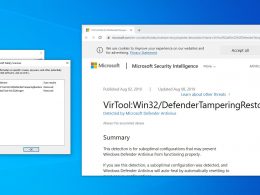
Nevyžiadným vymazaním cudzieho programu Microsoft porušuje právo duševného vlastníctva tretej osoby a zrejme je aj páchateľom trestného činu podľa SK práva.
Každopádne si kope jamu sám sebe, pretože sa silou mocou snaží svet natlačiť preste tam, kde svojich – voľakedy verných – zákazníkov dostal produktom Windows Phone (resp. Mobile).
Znásilňovanie Intelu, pous o uzamknutie BIOSU, či zmena osobného počítača na terminál vydaný na milosť a nemilosť cloudu Microsoftu zatiaľ stále nepriniesli vytúžený cieľ totálneho ovládania a vydojenia sveta – ale zrejme ani neprinesú.
Lebo aj ovce majú svoje mantinely 🙂
PS ak by pán Gates bol naozaj filantropom a chcel si zabezpečiť miesto medzi nesmrteľnými – tak by donútil Microsoft venovať Windows aj Office OSN – ako duševné vlastníctvo ľudstva.
A OSN by donútil, aby sa konečne začalo správať tak, ako si naivní ľudia presdavujú, že sa správa 🙁
To je však zatiaľ príliš futuristické – možno vnuk Gatesovho vnuka …
Lenže tou dobou už po Microsofte ani Gatesovi neosane ani smrad 🙂